用Excel制作饼图、直方图、
如何用excel做直方图
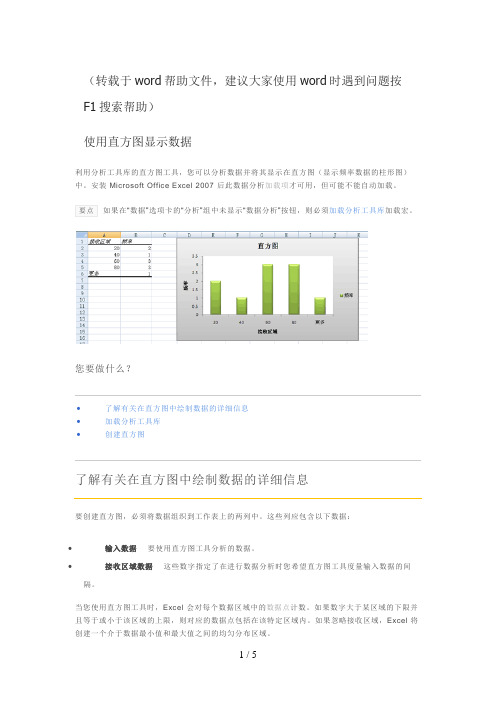
(转载于word帮助文件,建议大家使用word时遇到问题按F1搜索帮助)使用直方图显示数据利用分析工具库的直方图工具,您可以分析数据并将其显示在直方图(显示频率数据的柱形图)中。
安装 Microsoft Office Excel 2007 后此数据分析加载项才可用,但可能不能自动加载。
如果在“数据”选项卡的“分析”组中未显示“数据分析”按钮,则必须加载分析工具库加载宏。
您要做什么?∙了解有关在直方图中绘制数据的详细信息∙加载分析工具库∙创建直方图了解有关在直方图中绘制数据的详细信息要创建直方图,必须将数据组织到工作表上的两列中。
这些列应包含以下数据:∙输入数据要使用直方图工具分析的数据。
∙接收区域数据这些数字指定了在进行数据分析时您希望直方图工具度量输入数据的间隔。
当您使用直方图工具时,Excel 会对每个数据区域中的数据点计数。
如果数字大于某区域的下限并且等于或小于该区域的上限,则对应的数据点包括在该特定区域内。
如果忽略接收区域,Excel 将创建一个介于数据最小值和最大值之间的均匀分布区域。
直方图分析的输出会显示在一个新的工作表(或新的工作簿)中,将显示一个直方图表和一个反映直方图表中数据的柱形图。
加载分析工具库1. 单击“Office 按钮”,然后单击“Excel 选项”。
2. 单击“加载项”。
3. 在“管理”框中,单击“Excel 加载项”,然后单击“转到”。
4. 在“可用加载宏”框中,执行以下操作之一:∙要加载分析工具库,请选择“分析工具库”复选框,然后单击“确定”。
∙要令分析工具库包括 Visual Basic for Applications (VBA) 功能,请选中“分析工具库 - VBA”复选框,再单击“确定”。
如果“分析工具库”或“分析工具库 - VBA”未在“可用加载宏”框中列出,请单击“浏览”找到它。
5. 如果显示一条消息指示您的计算机上当前未安装分析工具库,请单击“是”进行安装。
讲解Excel的16种图表类型的“含义”,知道该怎么画图了!

讲解Excel的16种图表类型的“含义”,知道该怎么画图了!⼤家都知道,相同的数据,使⽤不同的图表进⾏体现,效果也会千差万别,那么我们应该如何正确选择,才能让图表的作⽤发挥到极致呢?1.柱形图柱形图是最常见的图表类型,它的适⽤场合是⼆维数据集(每个数据点包括两个值,即X和Y),但只有⼀个维度需要⽐较的情况。
例如,如下图所⽰的柱形图就表⽰了⼀组⼆维数据,【年份】和【销售额】就是它的两个维度,但只需要⽐较【销售额】这⼀个维度。
柱形图通常沿⽔平轴组织类别,⽽沿垂直轴组织数值,利⽤柱⼦的⾼度,反映数据的差异。
⼈类⾁眼对⾼度差异很敏感,辨识效果⾮常好,所以⾮常容易解读。
柱形图的局限在于只适⽤中⼩规模的数据集。
通常来说,柱形图⽤于显⽰⼀段时间内数据的变化,即柱形图的X轴是时间维的,⽤户习惯性认为存在时间趋势(但表现趋势并不是柱形图的重点)。
遇到X轴不是时间维的情况,如需要⽤柱形图来描述各项之间的⽐较情况,建议⽤颜⾊区分每根柱⼦,改变⽤户对时间趋势的关注。
如下图所⽰为7个不同类别数据的展⽰。
2.折线图折线图也是常见的图表类型,它是将同⼀数据系列的数据点在图上⽤直线连接起来,以等间隔显⽰数据的变化趋势,如下图所⽰。
折线图适合⼆维的⼤数据集,尤其是那些趋势⽐单个数据点更重要的场合。
折线图可以显⽰随时间⽽变化的连续数据(根据常⽤⽐例设置),它强调的是数据的时间性和变动率,因此⾮常适⽤于显⽰在相等时间间隔下数据的变化趋势。
在折线图中,类别数据沿⽔平轴均匀分布,所有的值数据沿垂直轴均匀分布。
折线图也适合多个⼆维数据集的⽐较,如下图所⽰为两个产品在同⼀时间内的销售情况⽐较。
不管是⽤于表现⼀组或多组数据的⼤⼩变化趋势,在折线图中数据的顺序都⾮常重要,通常数据之间有时间变化关系才会使⽤折线图。
3.饼图饼图虽然也是常⽤的图表类型,但在实际应⽤中应尽量避免使⽤饼图,因为⾁眼对⾯积的⼤⼩不敏感。
例如,对同⼀组数据使⽤饼图和柱形图来显⽰,效果如下图所⽰。
使用Excel 2010 制作 直方图

使用Excel 2010 制作直方图1 添加加载项步骤如下(依次选择):点击文件:弹出选择选项选择右侧加载项,出现在管理框中选择 excel加载项,然后点击转到设置完毕22.1 先准备好数据主要是样本数据,和分组,例如:分组如下2.2选择数据,然后在数据项中,选择数据分析弹出选择直方图,弹出其中:如果选择“输出区域”,则新对象直接插入当前表格中;选中“柏拉图”,此复选框可在输出表中按降序来显示数据; 若选择“累计百分率”,则会在直方图上叠加累计频率曲线;输入区域,选择样本接收取悦,选择分组数据然后选择图标输出,得到在直方图的柱上点击右键,选择设置数据系列格式弹出将分类间距设置为 0,即无间距结果如下3. 测试数据:样本数据如下:331.2333.4335.1335.4335.7336336.2336.4 336.7 337.2 337.3 338 338.2 338.4 338.6 338.7 339.2 339.7 339.8 339.9 339.9340.3 340.5 340.5 340.6 340.7 341 341 341.1 341.1 341.1 341.1 341.2 341.2341.3 341.4 341.4 341.4 341.7 342.5 342.5 342.5 342.6 342.6 342.7 342.8 342.9343 343.2 343.3 343.4 343.5 343.5 343.7 343.7 343.9 344 344 344 344 344344.1 344.2 344.2 344.2 344.3 344.3 344.4 344.9 345.2 345.3 346 346 346346.2 346.2 346.3 346.6 346.8 347 347.1 347.2 347.2 347.3 348.2 349 350350350350.2350.2350.3352.8353.3356.1358.2分组数据如下:329.5332.5335.5338.5341.5 344.5 347.5 350.5 353.5 356.5 359.5。
excel2020制作饼图的方法步骤

excel2020制作饼图的方法步骤
制作饼图步骤1:以2013年,入围ENR250强中国企业海外总承
包收入的区域分布为例。
制作饼图步骤2:先可用excel做,做好后再贴到WORD文档中。
在excel表格中选中该工作表选择插入——图标——饼图——选择
二维饼图第一个,会弹出以下图表
制作饼图步骤3:在该图中选择分区位置右键——添加数据标签,则可将分布比例添加图中,如下所示:
制作饼图步骤5:右键整个图标区域,选择设置图标区域格式,
可在填充项目中选中需要的内容,这样的填充效果更有职业的味道。
选择纹理,或者也可以自己选择图片。
制作饼图步骤6:如果用三维饼图,更能清晰的表达效果,还可
以单独把要展示的那块拉出来。
猜你喜欢:。
Excel数据可视化利用Excel创建饼图与环形图的组合图
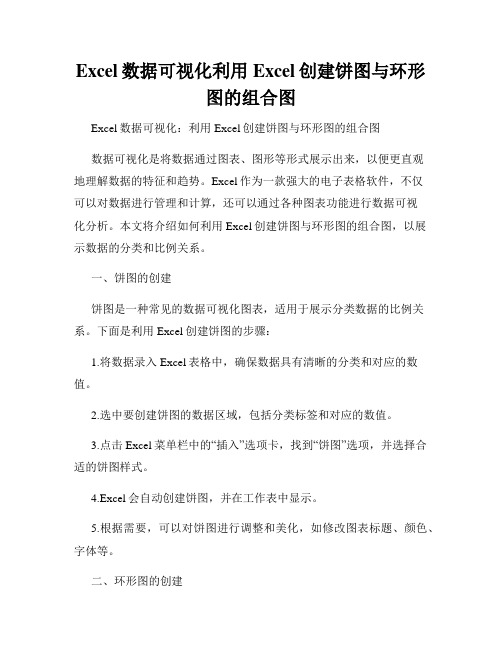
Excel数据可视化利用Excel创建饼图与环形图的组合图Excel数据可视化:利用Excel创建饼图与环形图的组合图数据可视化是将数据通过图表、图形等形式展示出来,以便更直观地理解数据的特征和趋势。
Excel作为一款强大的电子表格软件,不仅可以对数据进行管理和计算,还可以通过各种图表功能进行数据可视化分析。
本文将介绍如何利用Excel创建饼图与环形图的组合图,以展示数据的分类和比例关系。
一、饼图的创建饼图是一种常见的数据可视化图表,适用于展示分类数据的比例关系。
下面是利用Excel创建饼图的步骤:1.将数据录入Excel表格中,确保数据具有清晰的分类和对应的数值。
2.选中要创建饼图的数据区域,包括分类标签和对应的数值。
3.点击Excel菜单栏中的“插入”选项卡,找到“饼图”选项,并选择合适的饼图样式。
4.Excel会自动创建饼图,并在工作表中显示。
5.根据需要,可以对饼图进行调整和美化,如修改图表标题、颜色、字体等。
二、环形图的创建环形图是一种特殊的饼图,适用于展示不同分类数据之间的关系。
下面是利用Excel创建环形图的步骤:1.在创建饼图的基础上,选中饼图。
2.右键点击饼图中的任意一个部分,选择“格式数据系列”。
3.在弹出的对话框中,找到“饼图选项”的“大小和属性”,将“凸出”调整为适当的数值(一般为0-100%)。
4.点击“填充”选项,可以设置环形图的填充色和轮廓色。
5.点击“边框”选项,可以设置环形图的边框样式和边框宽度。
6.按下确定按钮,Excel会自动更新饼图为环形图。
三、饼图与环形图的组合将饼图和环形图组合在一起,可以更全面地展示不同分类数据的相对比例和整体占比。
下面是利用Excel创建饼图与环形图的组合图的步骤:1.先按照前两个部分的方法分别创建饼图和环形图。
2.选中饼图,按住Ctrl键再选中环形图。
3.点击Excel菜单栏中的“插入”选项卡,找到“饼图”选项,并选择合适的饼图样式。
超实用的Excel饼图工具,让数据变得简单!

超实用的Excel饼图工具,让数据变得简单!老板:这么多数据,看得眼花,你直接讲吧!员工:直接讲有点抽象,怕是老板听不太明白哦老板:你是不是傻!员工:……相信很多人都有类似的经历,举上面这个例子,只想跟大家说一句废话:给老板汇报工作是件很头疼的事情。
老板日理万机,哪有时间浪费在那些复杂的数据上,肿么办?今天就教大家如何用Excel制作饼状图,把数据变成图形,一目了然。
老板再也不会批评你了,从此走上人生巅峰……好啦,接下来进入正题:为什么我推荐大家用Excel做饼状图呢,因为简单啊!还有,数据统计基本上都在Excel做的,直接导入数据非常方便。
而且,用Excel制作饼状图,延伸到用Word、PPT去做,很容易理解其中的逻辑。
下面,我举三个具有代表性的例子:二维饼图关键步骤:选择2、3行——插入——饼图——二维饼图第1个——点击饼心(意思就是全选饼图)——右击——添加数据标签——右击——设置数据标签格式——选择你要显示的标签类别(建议除系列名称外,其他都建议选)——设定标签位置(视具体情况,大家可以多尝试,反正不要钱……)三维饼图三维饼图的制作和二维饼图的步骤一样,除了做出来有立体感,其他毫无差别,所以在此就不多介绍了。
二维复合饼图这个就稍微复杂些,首先我们要知道什么情况下会用到这个符合饼图。
就拿这个《某岗位薪酬体系》表来说,包含“岗位工资”、“绩效工资”、“加班工资”“奖金”“福利”五大项,而“福利”里面又包含“下午茶”、“聚餐”、“运动”、“交通补贴”和“极客保-商业保险”五项。
这个时候就可以用复合饼图来分解包含于被包含关系,最重要的是数据展示很清晰。
关键步骤:1、将前两个表格合并成第三个表格2、选择需要的展示的行——插入——饼图——二维复合饼图——点击饼心(意思就是全选饼图)——右击——添加数据标签——右击——设置数据标签格式——选择你要显示的标签类别(建议初系列名称外,其他都选)——设定标签位置PS:是不是很熟悉,和上面讲的操作一样…3、重点来了,仔细看:接着上面的步骤,右击——设置数据格式——系列选项——系列分割依据——位置——第二绘图区包含最后一个(E)5值。
这样的Excel大饼图教程赶紧收藏
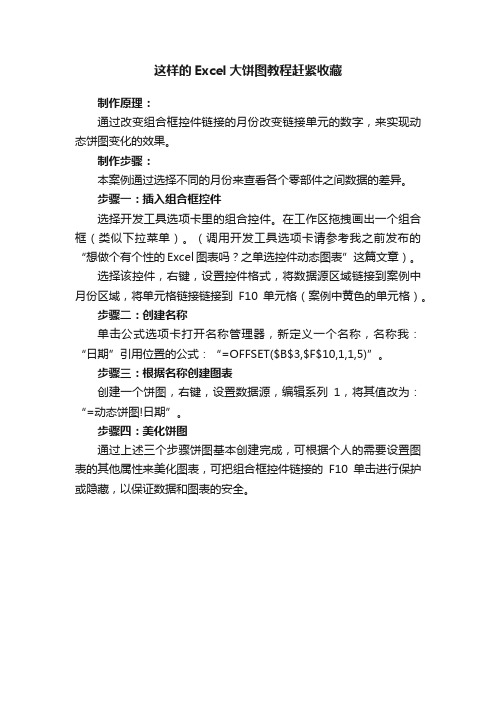
这样的Excel大饼图教程赶紧收藏
制作原理:
通过改变组合框控件链接的月份改变链接单元的数字,来实现动态饼图变化的效果。
制作步骤:
本案例通过选择不同的月份来查看各个零部件之间数据的差异。
步骤一:插入组合框控件
选择开发工具选项卡里的组合控件。
在工作区拖拽画出一个组合框(类似下拉菜单)。
(调用开发工具选项卡请参考我之前发布的“想做个有个性的Excel图表吗?之单选控件动态图表”这篇文章)。
选择该控件,右键,设置控件格式,将数据源区域链接到案例中月份区域,将单元格链接链接到F10单元格(案例中黄色的单元格)。
步骤二:创建名称
单击公式选项卡打开名称管理器,新定义一个名称,名称我:“日期”引用位置的公式:“=OFFSET($B$3,$F$10,1,1,5)”。
步骤三:根据名称创建图表
创建一个饼图,右键,设置数据源,编辑系列1,将其值改为:“=动态饼图!日期”。
步骤四:美化饼图
通过上述三个步骤饼图基本创建完成,可根据个人的需要设置图表的其他属性来美化图表,可把组合框控件链接的F10单击进行保护或隐藏,以保证数据和图表的安全。
用Excel进行数据分析:制作直方图

在数据分析的时候,经常需要对连续性变量数据进行分段分布展现,当然可以通过分段然后进行分类汇总、数据透视表、或者直接数据库中统计完成,然后制作柱形图(非直方图,分类分开的)并设置,在数据量不是很大的情况下,在Excel 里面利用数据分析功能制作直方图可以比较快捷的满足你的需求。
接下来我们讲讲在Excel2007中完成直方图的制作。
一、案例场景
某一批用户的消费记录,需要统计各段的频数和累计频数以及直方图的制作。
二、操作步骤
1、有如下一份数据,用户ID、消费金额、以及我们设置的分段
2、选择“数据”——“数据分析”——“直方图”后,出现设置框
注:本功能需要使用Excel扩展功能,如果您的Excel尚未安装数据分析,可以参考上一篇文章《用Excel进行数据分析:数据分析工具在哪里?》。
按照下图进行设置
输入区域:原始数据区域;
接受区域:数据接受序列;
如果选择“输出区域”,则新对象直接插入当前表格中;
选中“柏拉图”,此复选框可在输出表中按降序来显示数据;
若选择“累计百分率”,则会在直方图上叠加累计频率曲线;
输入完毕后,则可立即生成相应的直方图,接下来为了达到柱型图之间无缝的紧密排列,需要将“数据系列格式”中的“选项”中“分类间距”调整为“0”。
其余细节,请双击要调整的对象按照常规方法进行调整,这里不再赘述。
- 1、下载文档前请自行甄别文档内容的完整性,平台不提供额外的编辑、内容补充、找答案等附加服务。
- 2、"仅部分预览"的文档,不可在线预览部分如存在完整性等问题,可反馈申请退款(可完整预览的文档不适用该条件!)。
- 3、如文档侵犯您的权益,请联系客服反馈,我们会尽快为您处理(人工客服工作时间:9:00-18:30)。
§13.3数据的图示
某餐饮部一季度服务质量问题 问题数量 其他 7% 安全卫生 9% 服务技能 13% 菜肴质量 38% 菜肴质量 服务态度 服务技能 安全卫生 其他
服务态度 33%
学习目
标
3 .养成使用工具进行数据处理的习惯, 提高分析问题、概括问题、解决问题的 能力 ,感受数学工具性的作用 2. 能根据数据的图示对数据所反映的信 息作简要分析
复习
练习:根据数据表画出饼图
对口单招考试科目及分值
科目
语文 数学 英语 专业理论 专业技能
分值
150 150 100 300 300
复习
对口单招考试科目及分值
专业技能 30%
语文 15% 数学 15% 英语 10%
语文 数学 英语 专业理论 专业技能
专业理论 30%
分析:
引入
问题
我来说
• 用手工制作饼图容易吗? • 困难在什么地方?
复习
某餐饮部一季度服务质量问题 问题数量
手工绘制饼图的步骤如下
其他 7% 安全卫生 9% 服务技能 13% 菜肴质量 38% 菜肴质量 服务态度 服务技能 安全卫生 其他
服务态度 33%
第一步 制作数据表,并在表中列出数据占总体的比例; 第二步 根据比例数据计算圆心角度数, 若比例为k,则圆心角为 k· 360°; 第三步 根据圆心角 画出扇形,并涂上不同的颜色; 第四步 在饼图的正上方写上标题,在每个扇形旁边标注比例, 并在图的右边标注不同颜色所对应的类别.
例题
用EXCEL制作饼图的步骤
数据 标志
该对话框中数据标志下的几个数据标签,可以通过打勾方式选中, 则对应选项将出现
例题
用EXCEL制作饼图的步骤
数据标志
例题
用EXCEL制作饼图的步骤
(4)当完成所有的设定后,点击“完成”就可得到饼图。
例题
用EXCEL制作饼图的步骤
完成
运用
巩固练习:根据下表制作饼图
我们来合作
小结
1 .你会用excel制作饼图吗? 2 .你还有什么问题? 3 .我认为这节课的难点是:
作业
课堂作业:1 . 第103页 ,习题1,
① 按要求用手工制作饼图, ② 按要求用电脑制作饼图.
课外作业:1 .搜集统计我们班同学血型情况,制作饼图 2 . 预习 用excel制作直方图.
努力再努力
(2)全部选中,执行插入菜单中的“图表”命令,或按下图表按 钮,屏幕上将出现“图表向导”对话框。选择饼图之后,再在子图 表类型中选择需要的样式,按“下一步”按钮,出现对话框。
例题
用EXCEL制作饼图的步骤
标题
(3)按“下一步”按钮,系统在屏幕上会出现另一个对话框, 点击标题,可 将饼图名称改为“餐饮部一季度服务质量问题”。
比例/% 37.8
累积比例/% 37.8
服务态度
服务技能 安全卫生 其他
15
6 4 3
33.3
13.3 8.9 6.7
71.1
84.4 93.3 100
例题
制表 用EXCEL制作饼图的步骤
(1)把表中的数据输入Excel工作表.
例题
用EXCEL制作饼图的步骤
图表源 数据
例题
插入图表
用EXCEL制作饼图的步骤
怎么样才能解决这 些问题呢?
用工具: EXCEL
例题
例1 某饭店餐饮部在一季度发现服务质量问题45件,其中 菜肴质量问题17件,服务态度问题15件,服务技能问题6件, 安全卫生问题4件,其它问题3件。 列表如下, 教材89页 利用表的数据输入Excel工作表,绘制饼图 例1
服务量问题 菜肴质量
问题数量 17
1. 能够用Excel制 作简单的饼图
重难点
重点
用EXCEL制作饼图
难点
1.对EXCEL工具的正确使用 2.你认为:
复习
饼图能够直观反映个体与总体_______ 的比例 圆 关系,它是将____作为总体,通过_______ 扇形面积 的大小来反映某个数据或某个项目在总体中 所占的比例. 比例数据 绘制饼图的关键是求出____________ 圆心角 及其对应的_________.
涉外酒店接待游客情况
国别 日本 人次 2272 比例% 25
韩国
印尼 新加坡 泰国 马来西亚 总计
1539
308 1741 2255 992 9107
17
3 19 25 11 100
运用
分组练习 从几个工作表中选做
1.2006年1-4月我国旅游客车销售情况 2.某餐饮部一季度服务质量问题 3.涉外酒店接待游客情况 4.新沂市职教中心宿舍检查评分表 5.2011年江苏省各市生产总值 6.对口单招考试科目及分值
驶向胜利的彼岸
